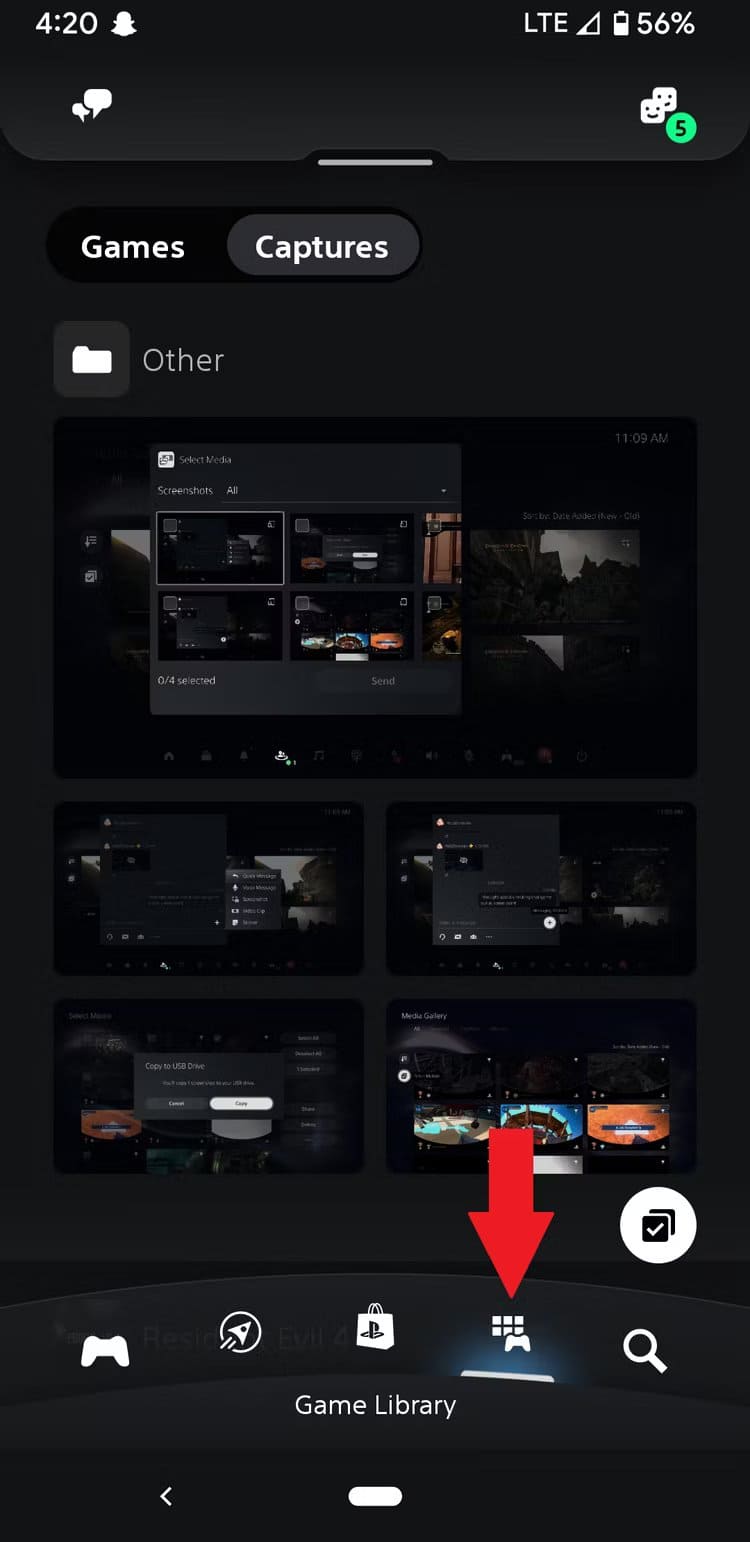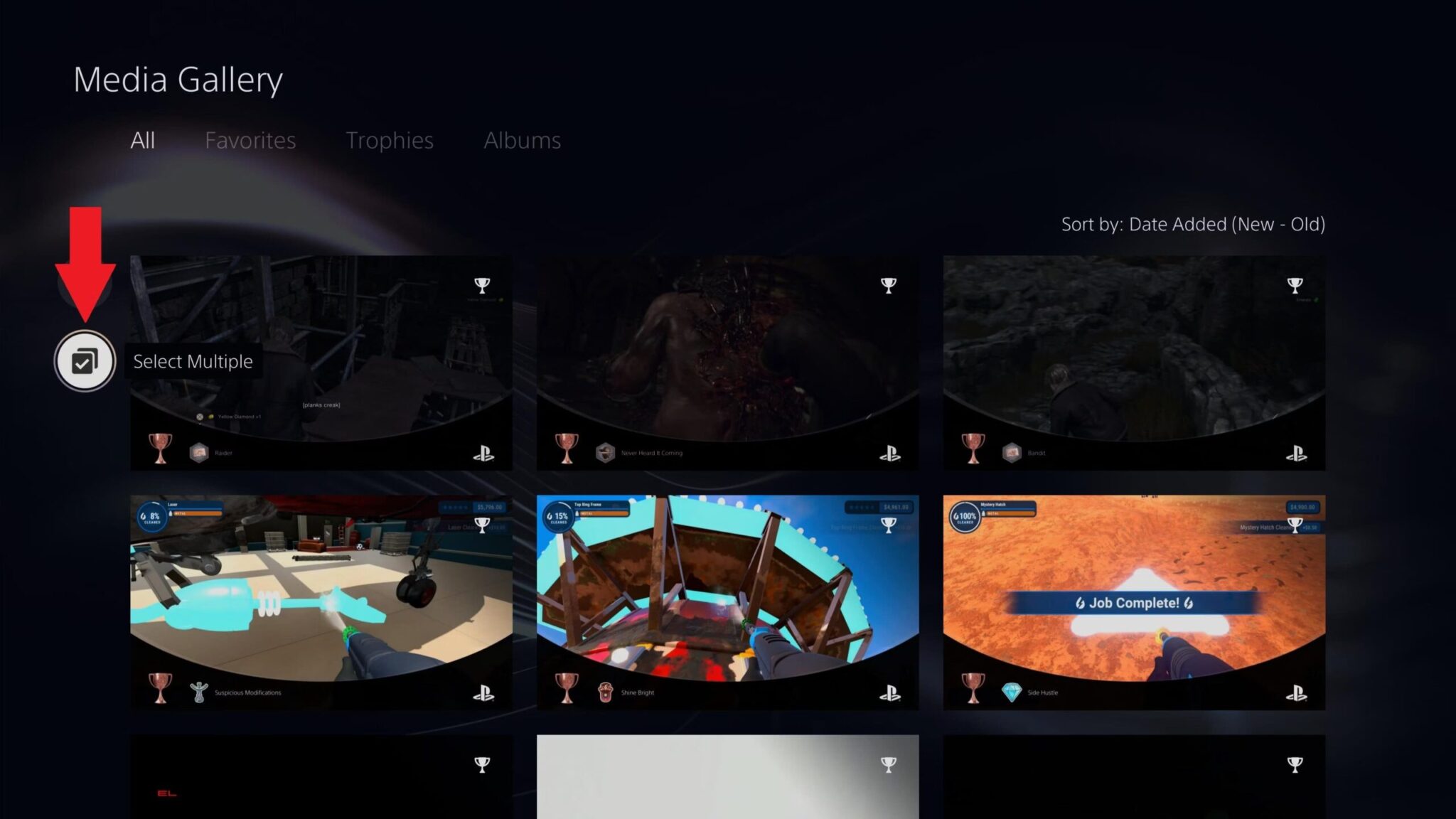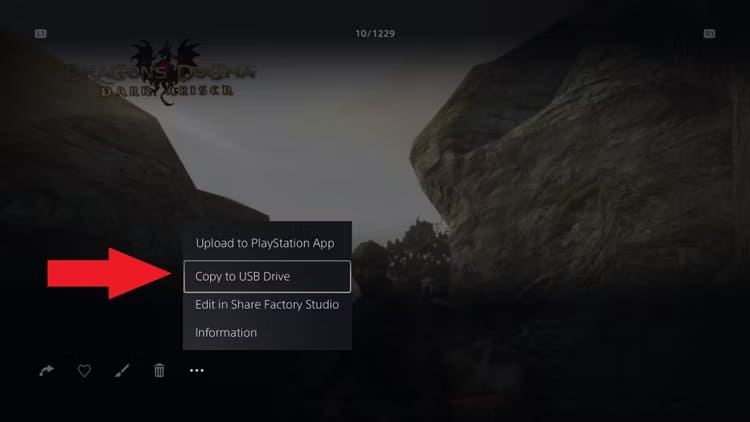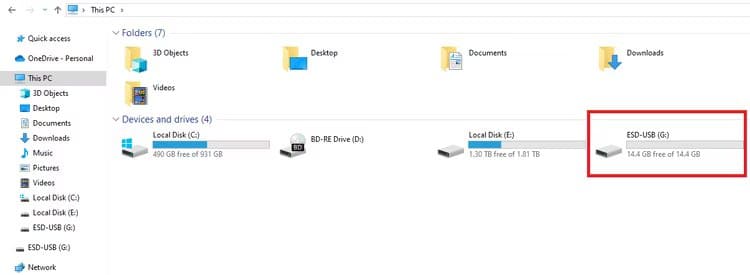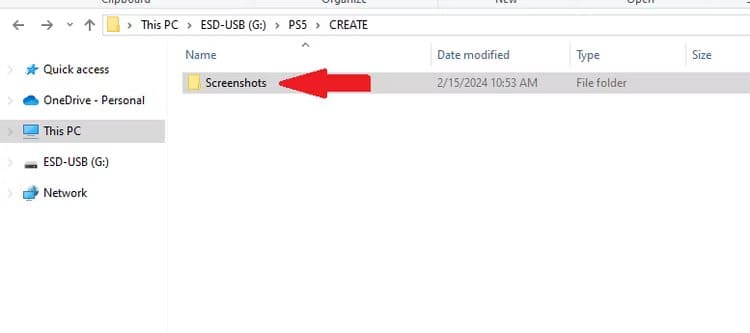PS5에서 스크린샷과 비디오를 전송하는 방법
PS5의 생성 버튼을 사용하면 게임 내 비디오의 스크린샷을 쉽게 찍을 수 있지만 해당 미디어가 콘솔에 있을 필요는 없습니다. 게임 추억을 이동하여 공유, 백업하거나 단순히 공간을 확보하는 방법은 다음과 같습니다.
PlayStation 앱을 사용하여 PS5 스크린샷 및 비디오 업로드
공식 PlayStation 앱을 사용하여 스크린샷과 비디오를 휴대폰으로 전송하는 것이 아마도 미디어를 공유하는 가장 빠르고 쉬운 방법일 것입니다. 이는 길이가 3분 미만이고 해상도가 4K 미만인 모든 스크린샷과 비디오에 적용됩니다(콘솔에서 PS5의 캡처 설정을 조정할 수 있음). 먼저 iPhone용 앱을 다운로드하거나 PlayStation 계정에 로그인하세요.
앱 하단 바에서 '게임 라이브러리' 아이콘을 탭한 후 옵션을 선택하세요. “픽업” 상단 근처. 최근 스냅샷이 모두 나타나는 것을 볼 수 있습니다. 앱을 열고 오른쪽 하단에 있는 화살표 아이콘을 선택하여 장치에 다운로드하세요.
PlayStation 앱은 지난 14일 이내에 촬영한 영상만 동기화하므로, 콘솔에서 수동으로 업로드하지 않는 한 그보다 오래된 영상은 표시되지 않습니다. 이렇게 하려면 PS5에서 미디어 갤러리 앱을 실행하고 업로드하려는 스크린샷이나 비디오를 선택한 다음 전체 화면 모드에서 엽니다.
오버레이 오른쪽에 있는 점 3개 아이콘을 사용하여 "PlayStation App에 업로드"를 선택하면 콘솔이 자동으로 업로드할 이미지를 대기열에 추가합니다. 선택한 사진은 몇 분 안에 앱 내에 표시됩니다.
여러 스냅샷을 한 번에 업로드하려면 미디어 갤러리 왼쪽에 있는 "다중 선택"이라고 표시된 확인 표시 아이콘을 선택하고 한 번에 업로드할 스냅샷 시리즈를 선택할 수 있습니다. 이 옵션은 이 문서에 설명된 모든 방법에 적용되지만 비공개 메시지의 경우 하단에 있는 세 개의 점 대신 “공유”를 선택해야 합니다.
PS5 스크린샷과 비디오를 USB 드라이브에 복사하세요
컴퓨터로 쉽게 전송하거나 게임 영상으로 모바일 장치를 복잡하게 만들고 싶지 않은 경우 외부 USB 드라이브를 사용할 수도 있습니다. 이를 수행하는 프로세스는 PlayStation 앱에 업로드하는 것과 거의 동일하지만 먼저 외부 USB 드라이브(보통 플래시 드라이브)가 필요합니다.
본체의 USB 포트 중 하나에 드라이브를 삽입한 다음 공유하려는 영상을 선택하세요. 이 드라이브를 사용하기 전에 설정 > 저장소 > USB 확장 저장소 > USB 확장 저장소로 포맷에서 PS5로 포맷해야 할 수도 있습니다.
경고
PS5로 USB 드라이브를 포맷하면 이미 저장된 모든 데이터가 삭제됩니다. 이 작업을 수행하기 전에 드라이브의 모든 데이터가 손실되어도 괜찮은지 확인하십시오.
미디어 갤러리 앱을 실행하고 오른쪽 하단에 있는 점 3개를 선택한 다음 'USB 드라이브에 복사'를 선택하세요. 선택한 촬영 매수를 확인하는 팝업 창이 나타납니다. 적절한 양의 영상을 선택했는지 확인한 다음 "복사"를 선택하십시오. 콘솔이 자동으로 드라이브로 전송을 시작해야 합니다.
전송이 완료되면 드라이브를 PC 또는 Mac에 삽입하여 미디어에 액세스할 수 있습니다. 이렇게 하려면 파일 탐색기(Windows) 또는 Finder(Mac)를 열고 USB 장치의 저장소로 이동합니다.
"PS5"라는 폴더가 보일 것입니다. 열어보고 또 열어보세요 “만들기” > “스크린샷” 그런 다음 원하는 스크린샷을 찍은 게임 이름이 있는 폴더를 찾으세요. 여기에서 저장된 스크린샷이나 비디오를 찾을 수 있으며 원하는 대로 복사하거나 컴퓨터에 직접 저장하거나 공유할 수 있습니다.
휴대폰으로 TV의 흐릿한 사진을 찍고 게임 스크린샷을 소셜 미디어에 공유하던 시대는 지났습니다. 이제 PS5에서 버튼만 누르면 게임 경험을 전 세계와 공유할 수 있습니다. 가장 중요한 것은 가능한 한 많이 가져가는 것입니다. 게임은 그 어느 때보다 크고 제공되는 그래픽 충실도 수준이 매우 훌륭합니다.
최고의 순간을 포착할 수 있는 새로운 경험을 찾고 있다면 PlayStation Plus Premium 구독으로 새로운 게임을 시도하거나 PS5에서 제공되는 무료 데모 및 기타 방법을 확인해 보세요.